Un Load Balancer viene utilizzato per distribuire uniformemente il carico sui server back-end. Funge da unico punto di contatto per i clienti che ne fanno richiesta. Opera a un livello di trasporto del modello Open Systems Interconnection (OSI).
Load Balancer può essere pubblico o privato.
- Bilanciatore di carico pubblico: La connessione esterna può raggiungere le macchine virtuali nel back-end, viene utilizzata per bilanciare il traffico Internet verso le macchine virtuali interne.
- Bilanciatore del carico privato: La connessione esterna non può raggiungere le macchine virtuali nel backend.
Un sistema di bilanciamento del carico può essere utilizzato per scalare le nostre applicazioni e creare servizi a disponibilità elevata.
Prima di creare un Load Balancer, comprendiamo alcuni concetti di base ad esso correlati.
- pool di backend: È una raccolta di configurazioni IP della macchina virtuale a cui verrà distribuito il carico.
- Indagine sulla salute: Viene utilizzato dal sistema di bilanciamento del carico per determinare se l'istanza è sana o meno.
- Regola di bilanciamento del carico: Viene utilizzato per definire in che modo il traffico in arrivo al sistema di bilanciamento del carico viene distribuito alle VM.
Con Azure Load Balancer, dobbiamo pagare solo ciò che usi, senza costi anticipati. Per informazioni sui prezzi, fai clic qui.
In questo articolo creeremo un sistema di bilanciamento del carico pubblico e aggiungeremo una macchina virtuale al suo pool di backend. Questa macchina virtuale avrà Apache in esecuzione su di essa.
Prerequisiti
- Account Azure (crea se non ne hai uno).
- 1 o più macchine virtuali di Azure su cui è installato Apache (cercare "Come creare una macchina virtuale in Azure?" per imparare a creare una macchina virtuale in Azure).
Cosa faremo?
- Accedi ad Azure.
- Crea un bilanciatore del carico
Accedi ad Azure
Fai clic qui per accedere al portale di Azure e fai clic su Portale.
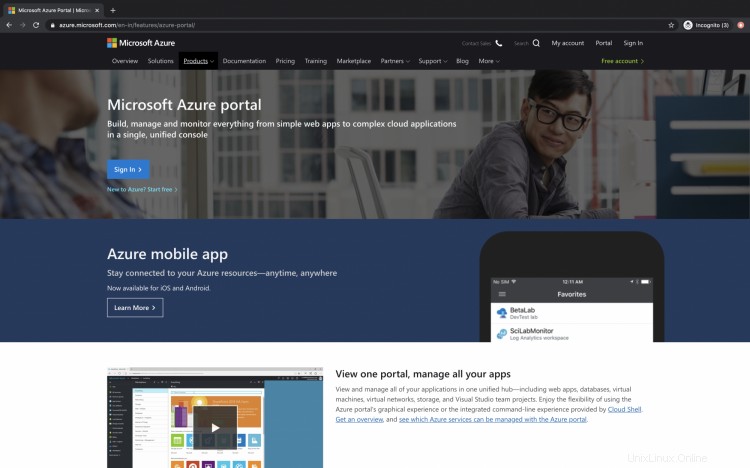
Utilizza le tue credenziali per accedere all'account.
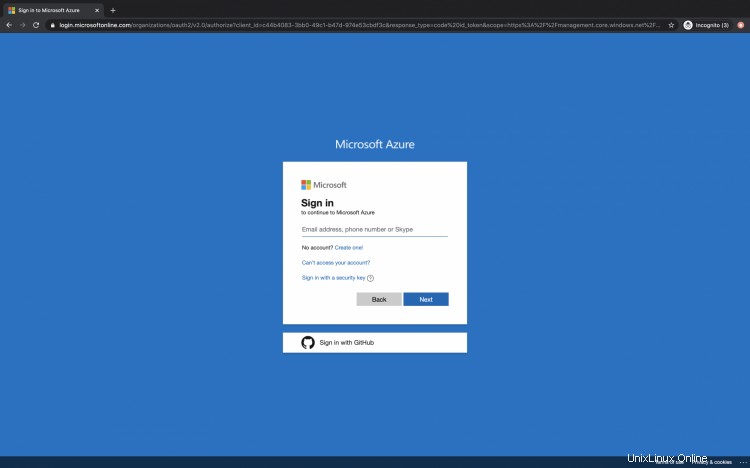
Vedrai la pagina principale come segue una volta effettuato l'accesso al tuo account. Fare clic su 3 linee vicino a "Microsoft Azure" nell'angolo in alto a sinistra del portale di Azure per visualizzare il menu del portale.
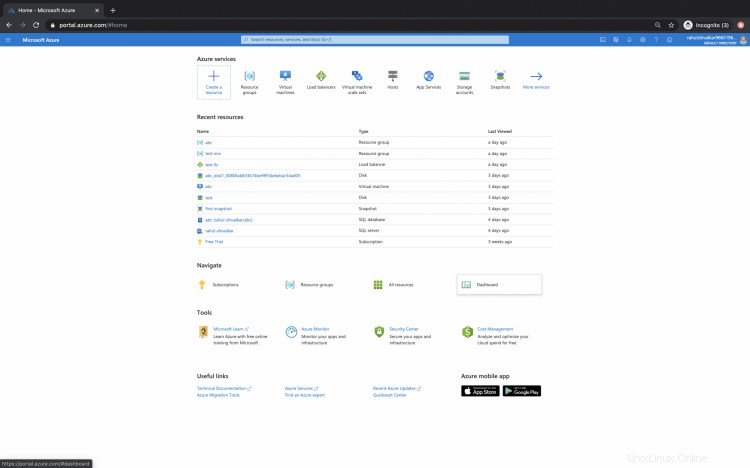
Crea un sistema di bilanciamento del carico
Per creare un Load Balancer, fai clic su "Tutti i servizi" dal pannello di sinistra.
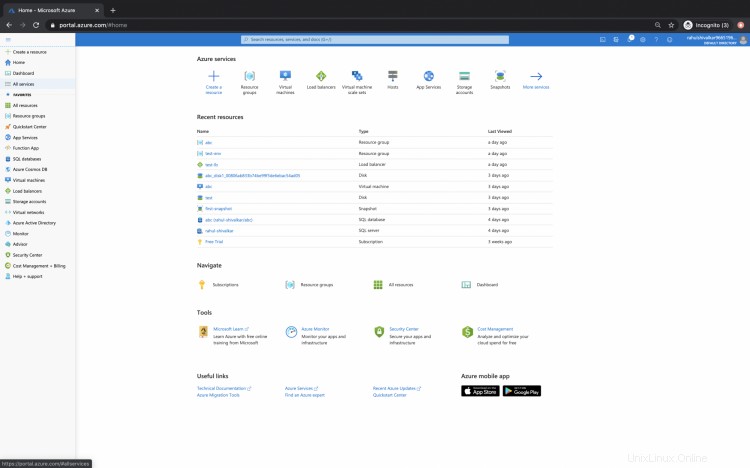
Troverai Load Balancer in Networking, fai clic su Load Balancer in Networking.
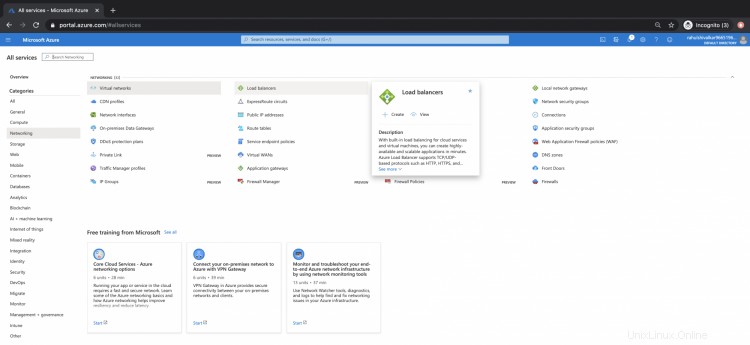
Nella dashboard principale di Load Balancer, fai clic sul pulsante Aggiungi.
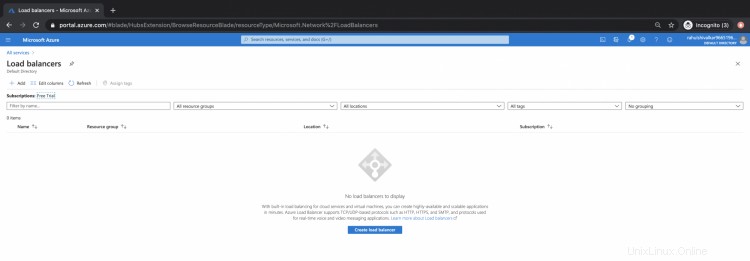
Qui, seleziona il nome del "Gruppo di risorse" esistente che contiene le tue macchine virtuali.
Ecco "test", denomina il Load Balancer come test-lb, seleziona la regione, mantieni il tipo come Pubblico, per Indirizzo IP pubblico seleziona "Crea nuovo" nominalo come test-pub-add e fai clic su "Next-Tags".

Aggiungi un tag come "ambiente:test", puoi aggiungere più tag secondo la tua scelta. Fai clic su "Revisiona+ crea".
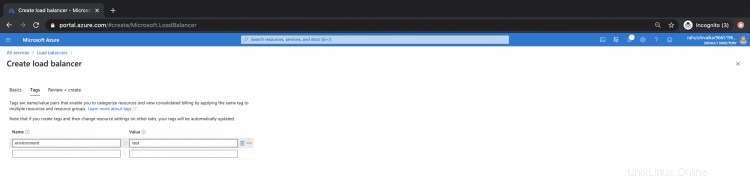
Una volta visualizzato il messaggio come "Convalida superata", fai clic su "Crea".
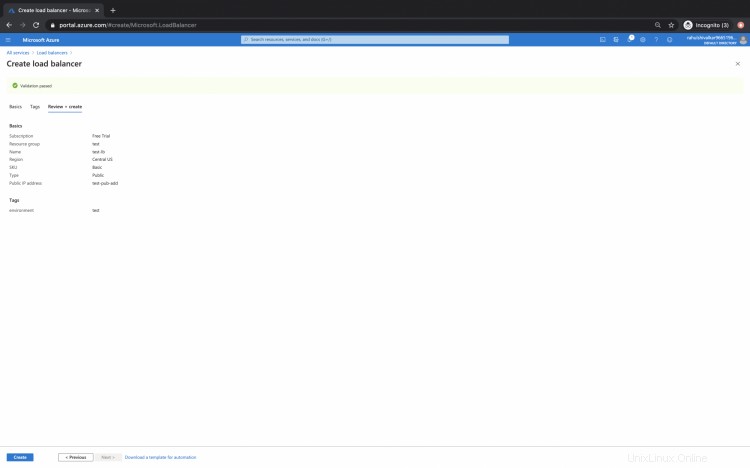
In pochi minuti, il Load Balancer sarà pronto. Ma non è questo, ora dobbiamo aggiungere "Backend Pools".
Fai clic su "test" del gruppo di risorse per accedere al gruppo di risorse che conterrà il Load Balancer.
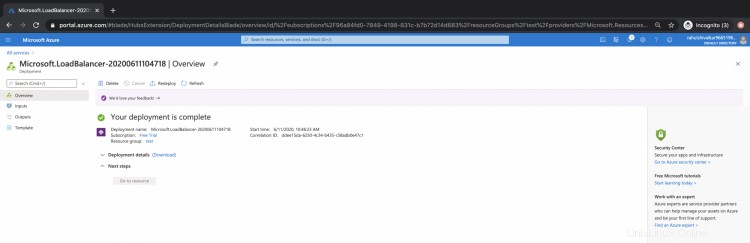
Sotto la risorsa, puoi vedere il Load Balancer che hai creato insieme ad altre risorse.
Dovresti anche vedere la tua macchina virtuale che sarà dietro il sistema di bilanciamento del carico.
Fai clic sul sistema di bilanciamento del carico.
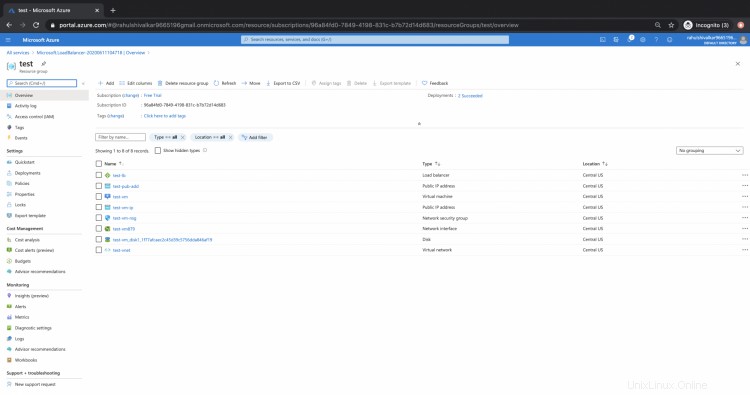
Questa è la pagina di panoramica del sistema di bilanciamento del carico.

Fai clic su "Pool di backend".
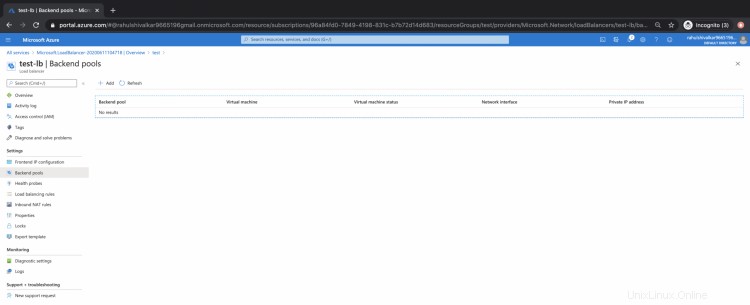
Qui dai un nome al pool di backend come pool di backend di test, seleziona una rete virtuale in cui sono disponibili le tue macchine virtuali.
Seleziona "Macchine virtuali" per l'opzione "Associato a".
Fai clic su "Aggiungi" per aggiungere le tue macchine virtuali a questo pool.

Seleziona le Macchine Virtuali che devono essere aggiunte al Pool.
Qui stiamo aggiungendo solo 1 VM. Salva questa configurazione.
Ora aggiungeremo "Health Probe".
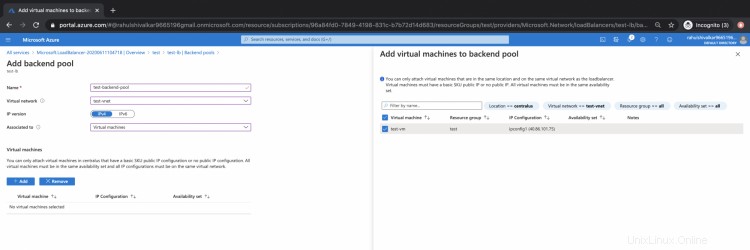
Fai clic su "Sonda di salute" dal pannello di sinistra.

Mantieni questa configurazione così com'è e salvala.

Ora, per aggiungere le regole di bilanciamento del carico, fai clic su "Regole di bilanciamento del carico" nel pannello di sinistra.
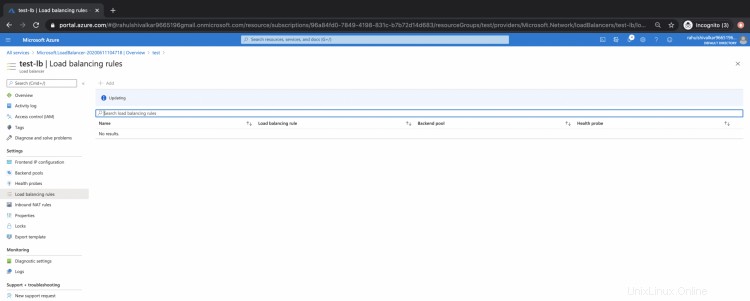
Fai clic su "Aggiungi".
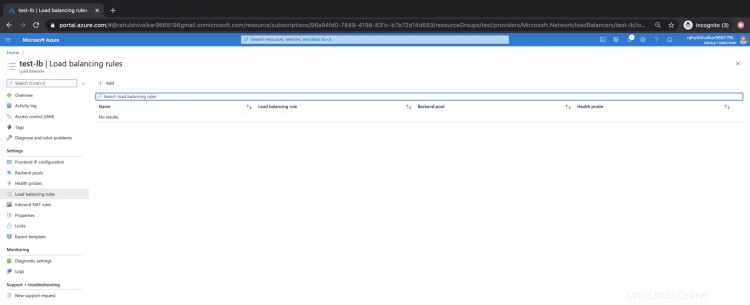
Assegna un nome alla regola di bilanciamento del carico come "test-lb-rule".
Dato che Apache è in esecuzione sulla porta 80 nella macchina virtuale aggiunta nel pool di backend, non è necessaria alcuna modifica alla regola.
Se il servizio è in esecuzione su una porta diversa, cambia la porta di back-end.
Salva questa configurazione.

Ora è il momento di configurare la regola di rete per consentire la connessione sulla porta 80 delle macchine virtuali.
Vai alla Macchina Virtuale, fai clic su Rete e Aggiungi regola di sicurezza in entrata come segue che consentirà la connessione in entrata sulla Porta 80 della Macchina Virtuale da qualsiasi luogo.
Salva questa regola.

Per verificare se il Servizio in esecuzione sulla Porta 80 della Macchina Virtuale è accessibile o meno, prova ad accedere al servizio sull'IP della Macchina Virtuale.
Qui possiamo vedere Apache in esecuzione e accessibile.
Ora è il momento di accedere al servizio tramite il Load Balancer che abbiamo creato.
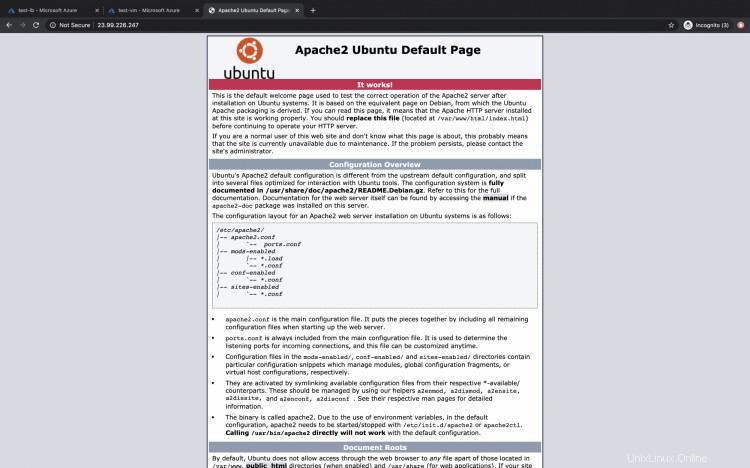
Vai su Load Balancer, copia il suo IP pubblico e accedi ad esso sulla porta 80.
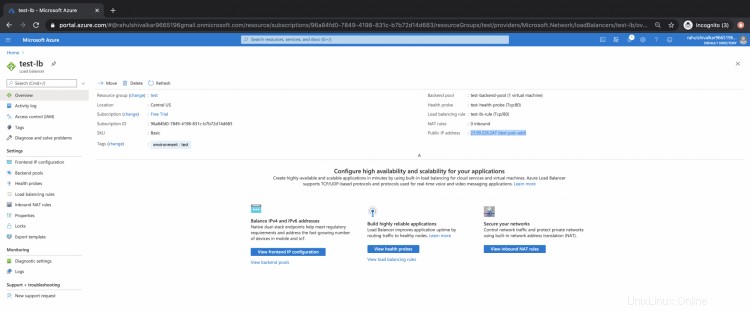
Qui puoi vedere che il servizio, ad esempio Apache, è accessibile dal Load Balancer che è in esecuzione nella macchina virtuale nella porta 80.

Conclusione
In questo articolo abbiamo imparato a creare un sistema di bilanciamento del carico pubblico, a cui abbiamo aggiunto un probe di integrità.
Aggiungiamo anche un pool di backend che contiene la macchina virtuale con il servizio Apache in esecuzione sulla sua porta 80. Abbiamo visto come il Load Balancer può essere utilizzato per reindirizzare le richieste al suo pool di backend .